
Audio Record Edit Toolbox Pro(音頻錄制編輯工具)
v14.8.1 官方版- 軟件大小:17.0 MB
- 軟件語言:英文
- 更新時間:2024-01-25
- 軟件類型:國外軟件 / 音頻處理
- 運行環境:WinXP, Win7, Win8, Win10, WinAll
- 軟件授權:免費軟件
- 官方主頁:http://audio-tool.net/audiorecordedittoolboxpro/
- 軟件等級 :
- 介紹說明
- 下載地址
- 精品推薦
- 相關軟件
- 網友評論
Audio Record Edit Toolbox
Pro提供音頻編輯功能,您可以在軟件上加載音頻文件編輯,也可以使用軟件提供的錄制功能捕捉音頻,從而在軟件上開始處理音頻文件,內置效果設置功能,您可以為當前的音頻修改效果,可以在軟件上直接播放音頻文件,可以在軟件加載波形編輯器,從而選擇指定的波形區域修改音頻,波形顯示是您查看音頻材料的區域。波形顯示中有許多鼠標操作可用于選擇數據,右鍵單擊可創建、擴展或縮短選擇,選擇將延伸或縮短當前選定的范圍,需要的朋友就下載吧,
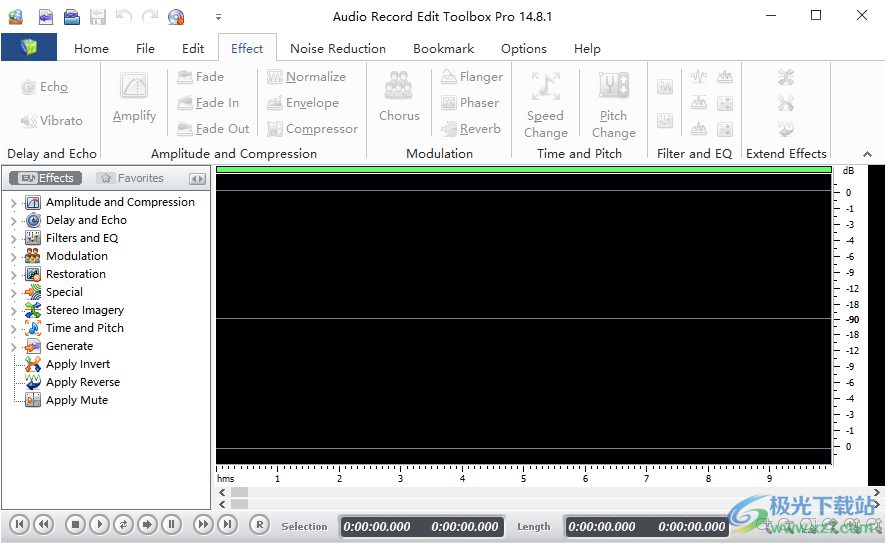
軟件功能
錄音編輯工具箱是一個適用于Windows的聲音編輯器程序。此軟件允許您制作和編輯語音和其他音頻記錄。您可以剪切、復制和粘貼部分錄音,如果需要,還可以添加回聲、放大和降噪等效果。
錄音編輯工具箱的設計非常簡單直觀。幾分鐘內,你就可以打開或錄制文件并進行編輯。但如果你花時間探索其他功能,你會發現許多功能強大的工具都是為專業聲音工程師設計的。
錄音編輯工具箱基本版是免費的,但我們希望您考慮升級到錄音編輯工具箱大師版。有了大師版,你就有了一套專為專業人士設計的功能。其中包括文件批處理轉換器和自動化工具、書簽、文件區域、附加文件格式等。
·支持多種文件格式,包括wav(多個編解碼器)、mp3、ogg、wmv、vox、gsm等。
·編輯功能包括剪切、復制、粘貼、刪除、插入、靜音等。
·效果包括,Amplify,Normalize,Equalizer,Envelope,Reverb,Echo,Noise Reduction,Sample Rate Conversion等。
·支持6000到96000Hz的采樣率,立體聲或單聲道,8、16或32位。
·包括一個CD裂土器,可直接從CD-ROM加載音頻。
·播放器包括用于精確編輯的Scrub/Cue控件。
·錄音機支持自動開始-結束和聲控錄音。
軟件特色
計時器記錄功能允許您在一段時間后或根據輸入信號的存在開始和停止記錄。要啟動計時器錄制,請單擊錄制對話框中標記為“計時器錄制”的按鈕。
您可以選擇手動開始錄制,也可以選擇在特定的時間和日期開始錄制。。
記錄也可以在一段時間后自動停止。
高級錄制選項
錄音編輯工具箱中的錄音對話框還提供了一些高級設置:
錄音無需靜音
如果信號低于攻擊級別的時間超過攻擊時間,音頻中該點的開始將被視為靜音的開始。
如果信號高于釋放級別的時間超過釋放時間,音頻中該點的開始將被視為靜音結束。
靜音定義
對于非常安靜的高質量音頻,“攻擊級別”和“釋放級別”值會更低(如-60dB)。對于噪聲較大的音頻,該值可能要高得多(如-30dB)。
如果音頻高于此給定閾值的時間超過給定的毫秒數,則音頻將被視為有效,而不是靜音。使用較高的“釋放時間”值可以忽略短時間的音頻(如點擊、靜態或其他噪音)。但是,如果這個值太高(超過200ms),短單詞可能會被跳過。
屬性詳細信息
攻擊級別:級別以db為單位。在-92到0之間變化。錄制起點的響度級別。這是一個非靜音檢測級別。
攻擊時間:時間以毫秒為單位。記錄開始點的探測時間。現在是進行非靜音檢測的時候了。
發布級別:級別以db為單位。在-92到0之間變化。錄制結束點的響度級別。這是用于靜音檢測的級別。
釋放時間:時間以毫秒為單位。錄制結束點的靜默時間。現在是靜音檢測的時候了。
使用方法
1、將Audio Record Edit Toolbox Pro安裝到電腦使用,點擊下一步
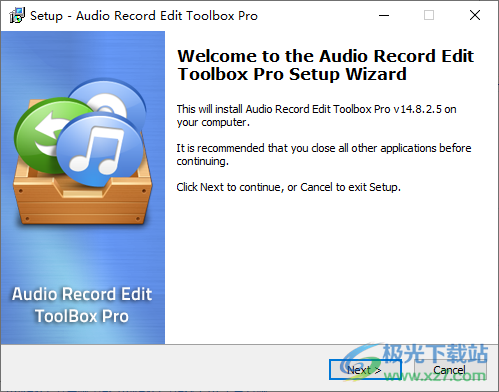
2、顯示軟件的安裝進度條,等等安裝結束
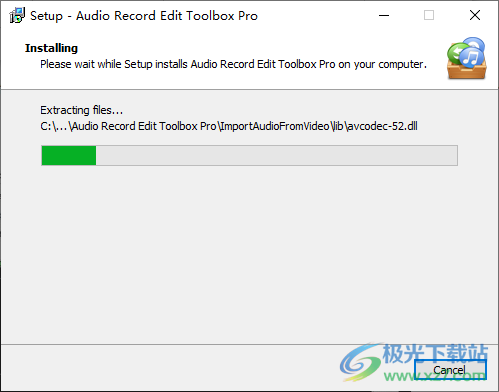
3、軟件是英文界面,可以查看官方的操作教程
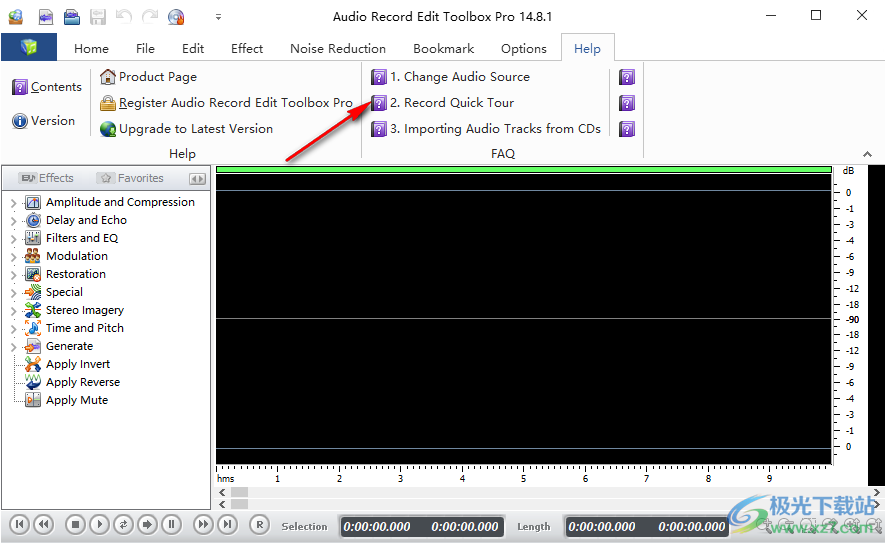
4、音頻效果設置,Delay and Echo、Filters and EQ、Modulation

5、也可以在頂部找到效果菜單:Normalize、Flanger、Enyelope、Phaser、Chorus、Compressor、Reverb
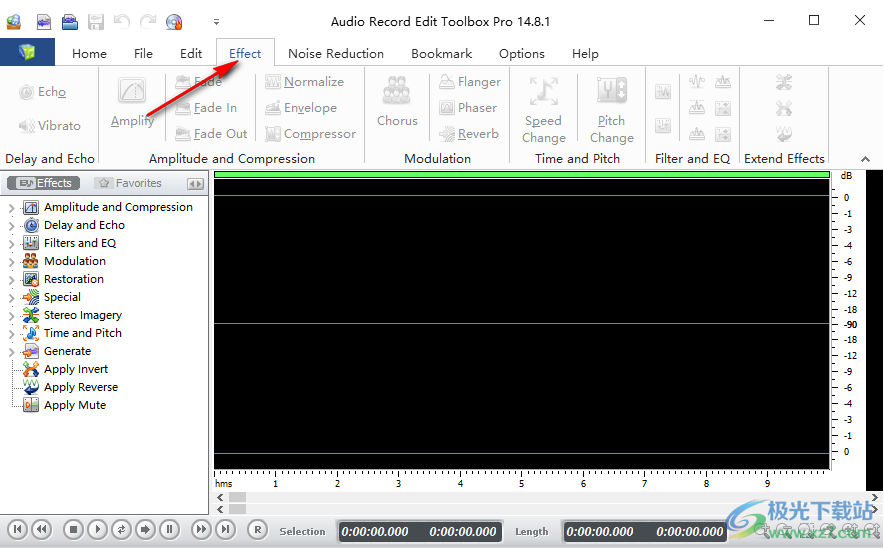
6、音頻處理
音頻工作文件夾
使用默認用戶數據文件夾
使用此指定文件夾
播放選項
打開時自動播放文件
任何編輯或效果后自動播放
轉到書簽后自動播放文件
選擇區域后自動播放文件
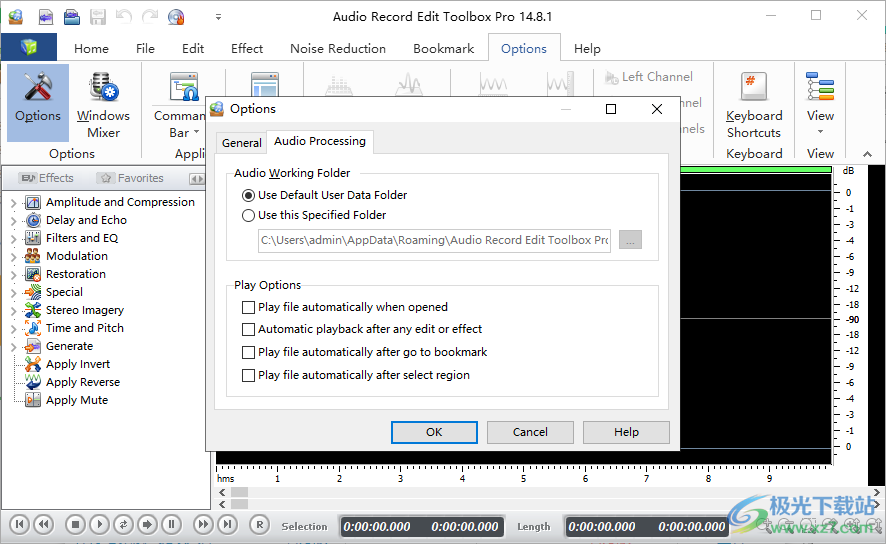
7、一般設置
創建新文件時
采樣率和通道提示
使用默認采樣率和通道
設置默認采樣率和通道
選項
刪除最近使用的文件列表
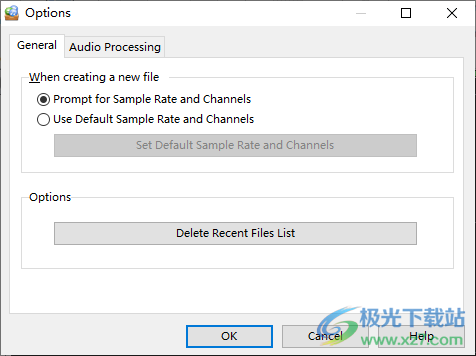
官方教程
錄音編輯工具箱工作區
音頻記錄編輯工具箱工作區可以包含多個音頻編輯窗口、CD項目或清潔向導項目。
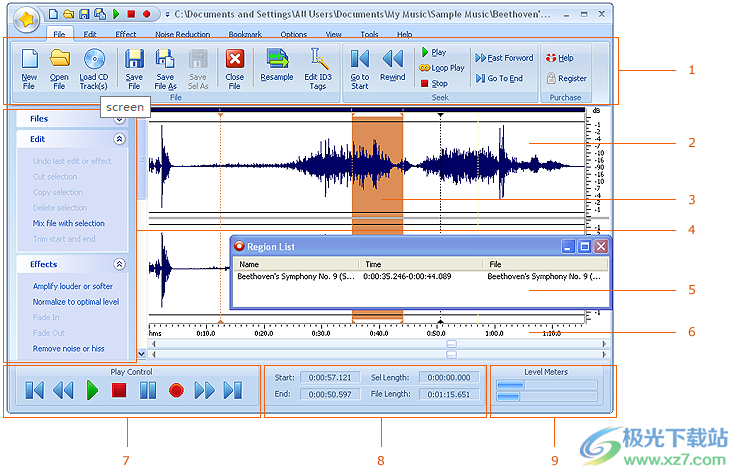
錄音編輯工具箱工作區
上圖顯示了帶有音頻編輯窗口的“音頻記錄編輯工具箱”工作區。用紅色箭頭指示的元素解釋如下:
1.主工具欄,帶有常用命令的快捷圖標。
2.一個音頻編輯窗口,包含音頻文件“Beethoven.wma”。音頻通過與錄制的音頻相對應的曲線進行可視化(請參閱時域)。
信息時域
在“音頻記錄編輯工具箱”中進行錄制時顯示的法向波形圖是信號的時域表示。錄音時,音頻記錄編輯工具箱以特定的間隔采集信號樣本,對其進行量化,并將其存儲為一系列數字化值。波形圖是在屏幕上繪制這些樣本的結果,時間沿著橫軸演變。
3.在白色背景上用黃色曲線指示的選定區域(顏色取決于您的系統設置)。當前光標位置由一條閃爍的線指示。
4.快速命令欄。您可以使用音頻數據執行各種操作。
5.區域列表窗口。
6.時域。
7.用于錄制、播放和光標定位的導航工具欄。
8.指示所選區域、查看區域和光標位置的條。在處理過程中,進度顯示在狀態欄中。
9.輸出電平表顯示音頻播放期間的當前輸出電平。
從CD導入音軌
大多數CD-ROM閱讀器都可以從音頻CD中以數字方式導入音頻數據。要導入一個或多個音軌,請執行以下操作:
1.從“文件”菜單中選擇“從音頻CD導入曲目…”。此時會出現“CD音軌提取”對話框。
2.從CD-ROM設備下拉列表中選擇包含源音頻CD的設備。
3.從曲目列表中選擇要導入的曲目。
4.單擊標有“加載”的按鈕。
導入的音軌在“音頻記錄編輯工具箱”工作區中顯示為單獨的編輯窗口。
播放錄音
要播放錄制的選定區域,請執行以下操作:
1.從“控制”菜單中選擇“播放”命令或按空格鍵。
2.您可以通過從“控制”菜單中選擇命令“停止”或按空格鍵來停止播放。
您還可以播放完整的錄音:
1.從“控制”菜單中選擇“全部播放”命令,或按住shift鍵,同時按下空格鍵。
2.您可以通過從“控制”菜單中選擇命令“停止”或按空格鍵來停止播放。
要循環播放選定區域,請執行以下操作:
1.從“控制”菜單中選擇“循環播放”命令。
2.您可以通過從“控制”菜單中選擇命令“停止”或按空格鍵來停止播放。
或者,也可以使用導航工具欄進行方便的播放。
工具
頻率分析
該工具使用離散快速傅立葉變換(DFFT)將波形當前選定位置的音頻分離為其頻率分量。要使用它,請將波形光標設置到要分析的音頻中的點,然后選擇“工具”->“頻率分析”。在打開的窗口中,您應該看到顯示的一個或兩個圖形,稱為FFT圖形。如果您正在分析的音頻文件是單聲道格式,則會顯示一個藍色圖形。如果文件是立體聲的,則左通道將有一個藍色圖形,右通道將有另一個粉紅色圖形。
右上角是圖形中鼠標光標當前所在點的頻率和分貝值。分貝值的范圍從頂部的0dB(最響亮)到-127dB(最柔和)。頻率范圍取決于音頻文件的采樣率,從左邊的0Hz到右邊音頻采樣率的一半。
要更詳細地查看FFT圖,請單擊窗口底部或右側的“放大”按鈕(這將分別水平或垂直縮放圖)。放大時,可以使用底部和右側的滾動條水平或垂直滾動。
要縮小圖形,請單擊相應的“縮小”按鈕,或單擊右下角的按鈕將視圖設置回全尺寸。
使用“放大”和“縮小”按鈕的另一種選擇是簡單地調整FFT圖形窗口的大小。要執行此操作,請將鼠標光標移動到窗口的任何邊緣或角落,然后按住鼠標左鍵并根據需要移動鼠標。
文本到語音(語音合成)
此工具允許您根據輸入的文本創建計算機生成的語音。使用菜單“工具”->“文本到語音”,輸入(或粘貼Ctrl+V)文本,然后單擊“合成語音”。可能需要一些嘗試和錯誤才能使其正確。
此功能需要語音引擎,但并非所有計算機都安裝了該引擎。
批處理轉換器
如果有大量文件要以相同的方式處理,請使用Batch Converter Tool(工具->Batch Converter)。指定文件列表、要應用的效果列表和錄音編輯工具箱將在一個“批處理”中完成所有操作
錄制互聯網廣播(流式音頻)
使用錄音機,您幾乎可以從任何可以通過電腦揚聲器聽到的聲源進行錄音,例如包括互聯網廣播(流媒體音頻)。只需確保遵循以下步驟:
1.首先在您正在使用的播放器(如RealPlayer)中開始播放互聯網廣播。
2.等待RealPlayer開始播放。首先,在開始播放之前,它會下載幾秒鐘的聲音。
3.然后啟動錄音機并選擇合適的聲源。不同系統的聲源名稱不同,但錄制RealAudio播放的聲源通常命名為Wave、Stereo Mix、What You Hear或類似的名稱。錄音機將自動選擇適當的錄音質量。
4.開始在錄音機中錄音。您可以選擇在RealPlayer中重新開始播放,從頭開始錄制整個聲音片段。
下載地址
- Pc版
Audio Record Edit Toolbox Pro(音頻錄制編輯工具) v14.8.1 官方版
本類排名
本類推薦
裝機必備
換一批- 聊天
- qq電腦版
- 微信電腦版
- yy語音
- skype
- 視頻
- 騰訊視頻
- 愛奇藝
- 優酷視頻
- 芒果tv
- 剪輯
- 愛剪輯
- 剪映
- 會聲會影
- adobe premiere
- 音樂
- qq音樂
- 網易云音樂
- 酷狗音樂
- 酷我音樂
- 瀏覽器
- 360瀏覽器
- 谷歌瀏覽器
- 火狐瀏覽器
- ie瀏覽器
- 辦公
- 釘釘
- 企業微信
- wps
- office
- 輸入法
- 搜狗輸入法
- qq輸入法
- 五筆輸入法
- 訊飛輸入法
- 壓縮
- 360壓縮
- winrar
- winzip
- 7z解壓軟件
- 翻譯
- 谷歌翻譯
- 百度翻譯
- 金山翻譯
- 英譯漢軟件
- 殺毒
- 360殺毒
- 360安全衛士
- 火絨軟件
- 騰訊電腦管家
- p圖
- 美圖秀秀
- photoshop
- 光影魔術手
- lightroom
- 編程
- python
- c語言軟件
- java開發工具
- vc6.0
- 網盤
- 百度網盤
- 阿里云盤
- 115網盤
- 天翼云盤
- 下載
- 迅雷
- qq旋風
- 電驢
- utorrent
- 證券
- 華泰證券
- 廣發證券
- 方正證券
- 西南證券
- 郵箱
- qq郵箱
- outlook
- 阿里郵箱
- icloud
- 驅動
- 驅動精靈
- 驅動人生
- 網卡驅動
- 打印機驅動
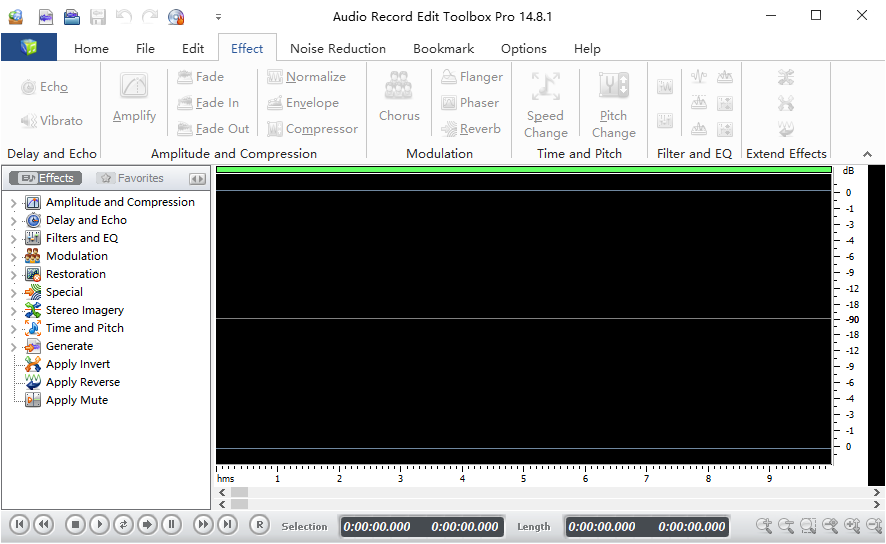







































網友評論